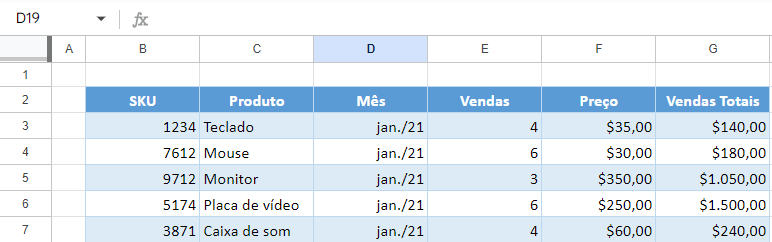Como Excluir Todos os Comentários no Excel e no Google Planilhas
Este tutorial demonstra como excluir todos os comentários ou anotações no Excel e no Planilhas Google
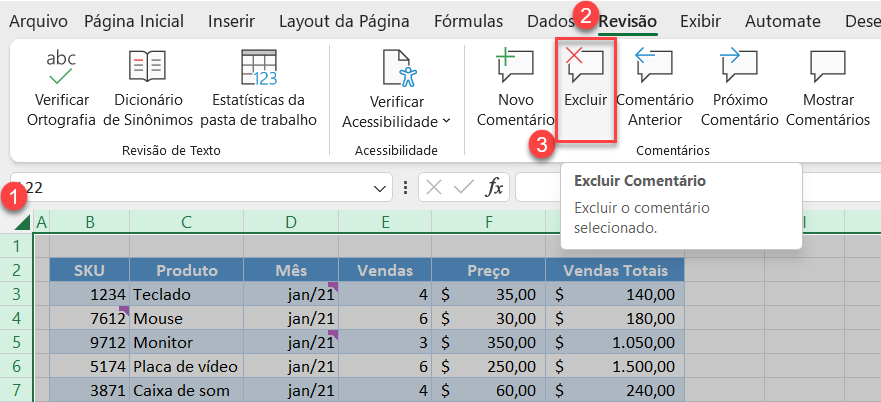
Excluir um Único Comentário
Digamos que você tenha a seguinte tabela de dados com comentários nas células B4, D3 e D5
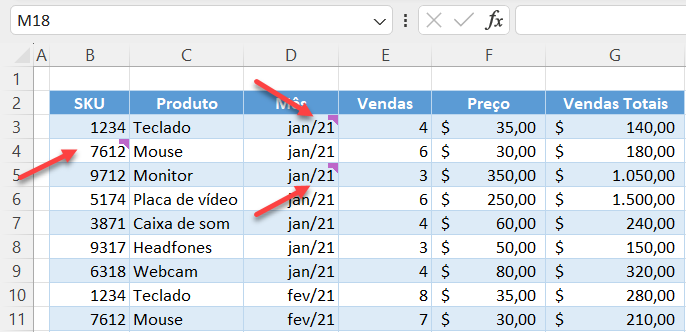
Para excluir um único comentário no Excel, clique com o botão direito do mouse em uma célula com um comentário (por exemplo, D1) e clique em Excluir comentário
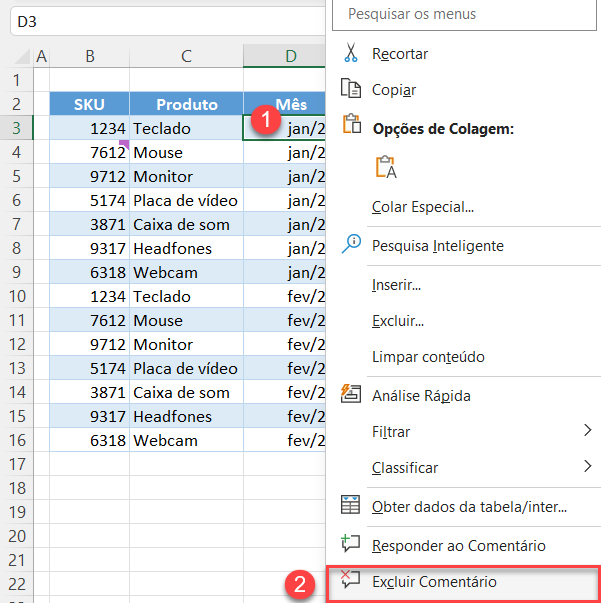
Outra maneira de fazer a mesma coisa é selecionar a célula com um comentário (por exemplo, B4), clicar nos três pontos no canto superior direito do comentário e clicar em Excluir thread
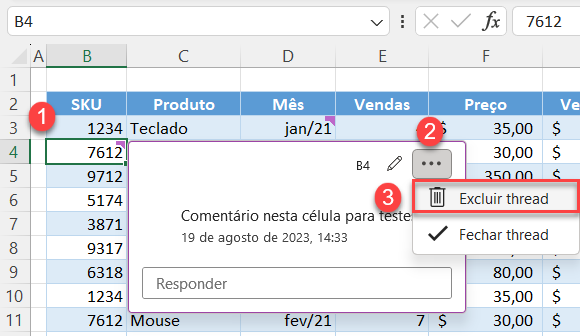
A terceira opção para excluir um comentário é selecionar a célula (aqui, B4) e, na faixa de opções, ir para Revisão > Excluir
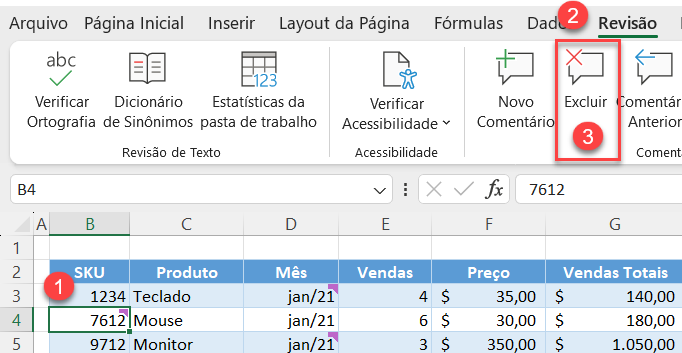
Ao usar qualquer uma dessas três opções, o comentário da célula será excluído e o indicador roxo de um comentário no canto superior direito da célula desaparecerá
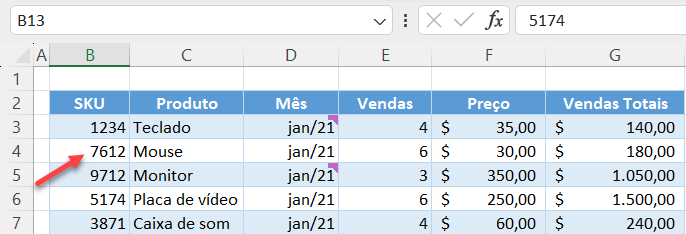
Excluir Todos os Comentários
Se você quiser excluir todos os comentários da planilha (aqui, as células B4, D3 e D5), selecione toda a planilha pressionando CTRL + T no teclado e, na faixa de opções, vá para Revisão > Excluir
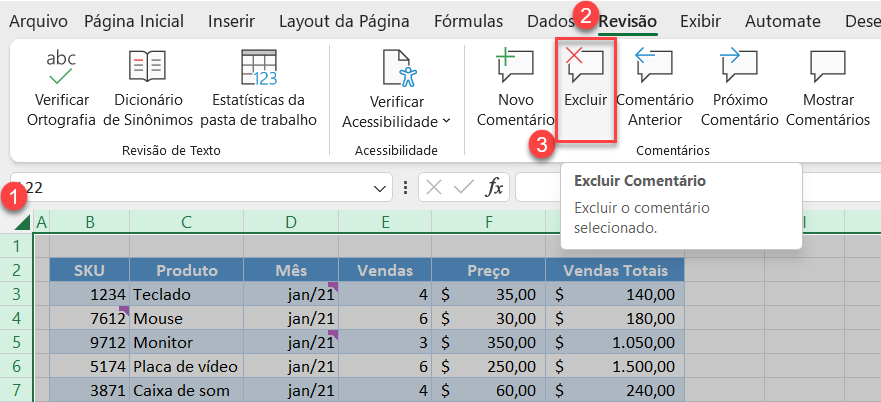
Dessa forma, o Excel excluirá todos os comentários na área selecionada
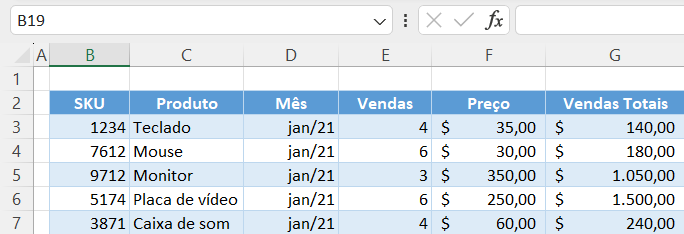
Excluir uma Única Anotação
As Anotações em versões mais antigas do Excel eram chamadas Comentários. Nas versões mais recentes do Excel os os comentários foram atualizados para você poder interagir, respondendo e até marcando pessoas na conversa – enquanto as Anotações são espaços simples, somente texto, exibidos em uma caixa amarela
Veja a tabela de dados abaixo com Anotaçõesnas células B4, D3 e D5. Essas células têm um triângulo vermelho no canto superior direito
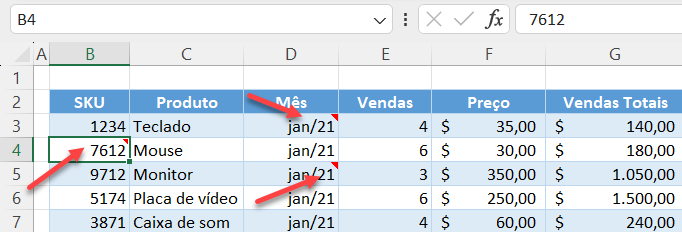
Para excluir uma única anotação no Excel (por exemplo, a célula B4), clique com o botão direito do mouse em uma célula com uma anotação e clique em Excluir Anotação
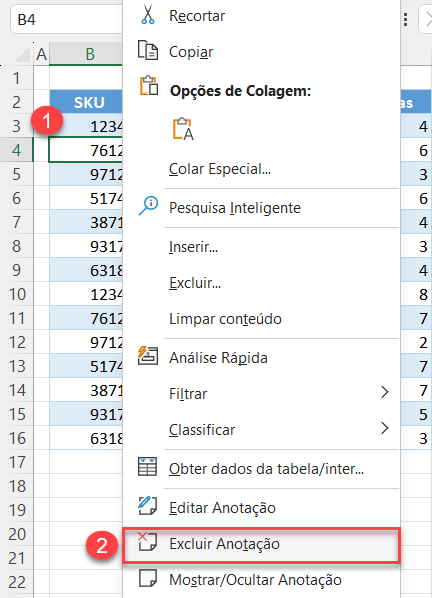
Excluir Todas as Anotações
Para excluir todas as anotações em uma planilha do Excel, selecione a planilha inteira pressionando CTRL + T no teclado, clique com o botão direito do mouse em qualquer célula com uma nota e clique em Excluir Anotação
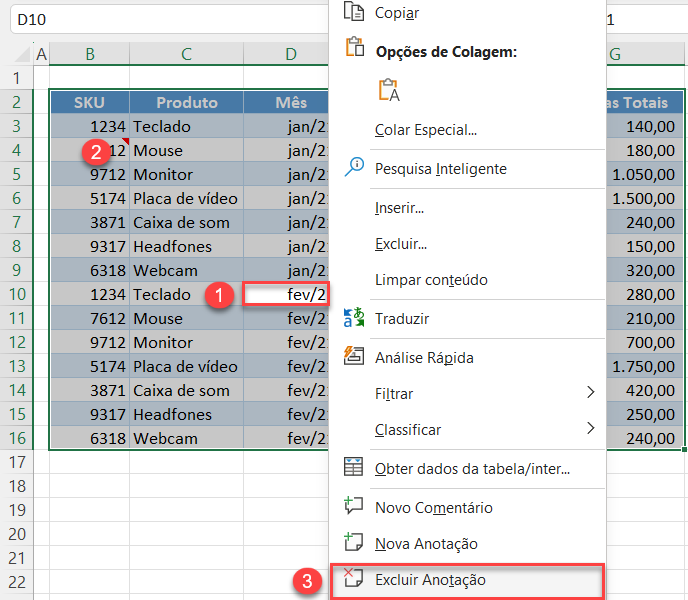
Você também pode usar a opção Ir para especial para excluir todas as notas
- Na faixa de opções, vá para Página Inicial > Localizar e Selecionar > Ir para Especial..
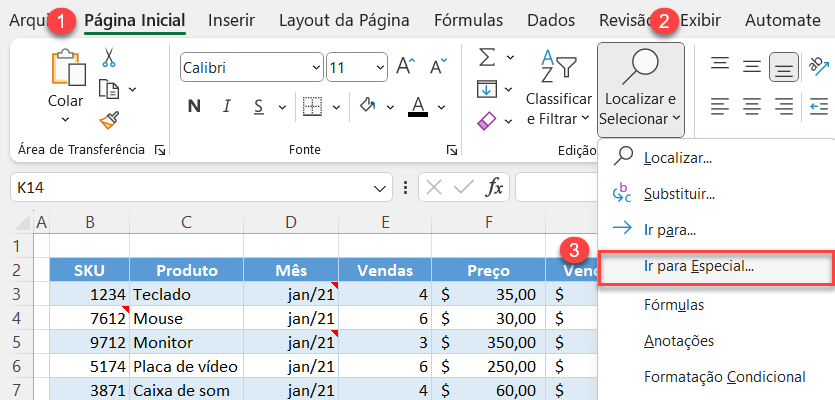
- Na janela pop-up, selecione Notas e clique em OK.
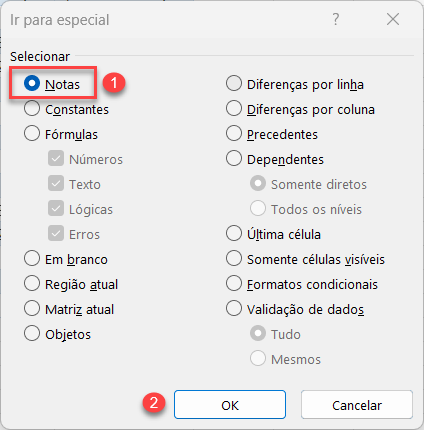
- Agora, todas as células com anotações estão selecionadas. Clique com o botão direito do mouse em qualquer uma das células selecionadas e clique em Excluir Anotação.
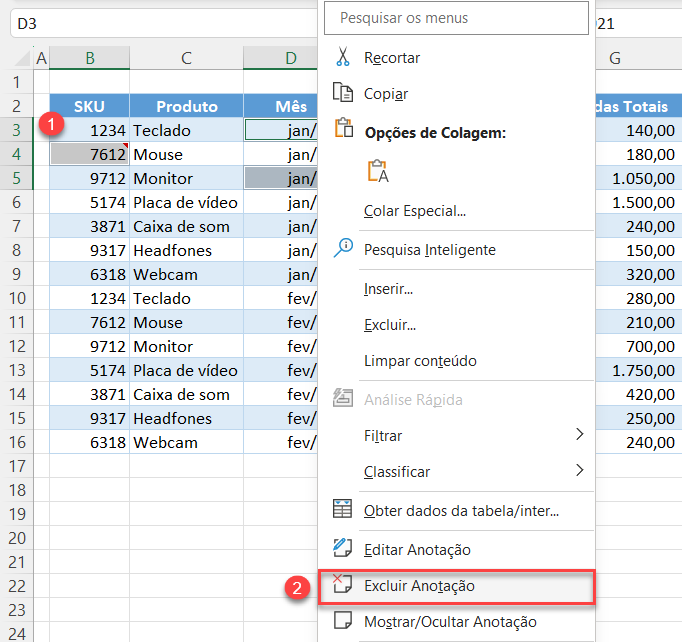
Ao usar qualquer uma dessas opções, todas as Anotações serão excluídas e os triângulos vermelhos nos cantos superiores direitos das células desaparecerão
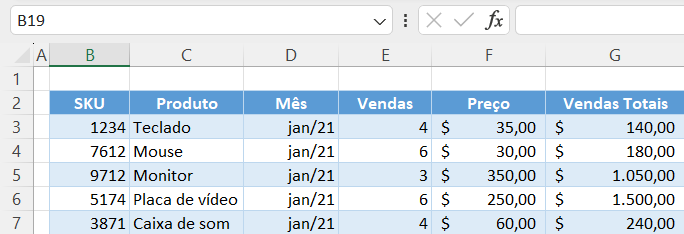
Também é possível usar macros para excluir comentários e notas
Excluir Todas Notas e Comentários no Google Planilhas
No Google Planilhas, você só pode excluir de uma vez todas as notas; os comentários devem ser excluídos um a um. Neste exemplo, há anotações nas células D3, C4 e D5
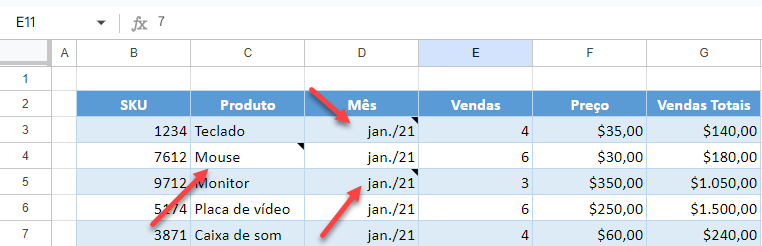
Para excluir todas as anotações, selecione a planilha inteira pressionando CTRL+A no teclado. Em seguida, no Menu, vá para Editar > Excluir > Notas
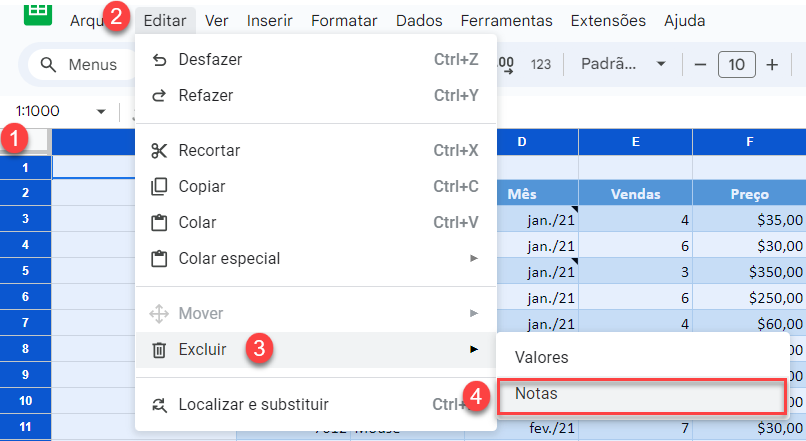
Como resultado, todas as anotações serão excluídas e os triângulos pretos nos cantos superiores direitos das células desaparecerão